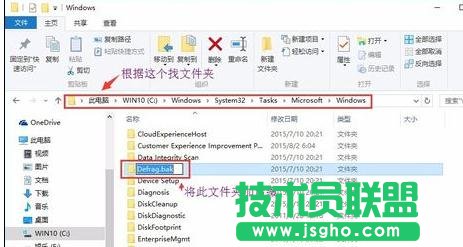window10内存占用高的解决方法。 下面就让小编为大家介绍window10内存占用高的解决办法。希望对你有帮助
方法1
1关闭家庭组
家庭组是占用硬盘的重要原因之一。有网友反映,在关闭家庭组后,硬盘占用率从90%降到10%左右 ,这不是耸人听闻。因为开启家庭组后,系统就会不断地使用硬盘复制文件共享 ,导致硬盘占用率达到90%以上,影响系统速度。
1、控制面板-管理工具-服务
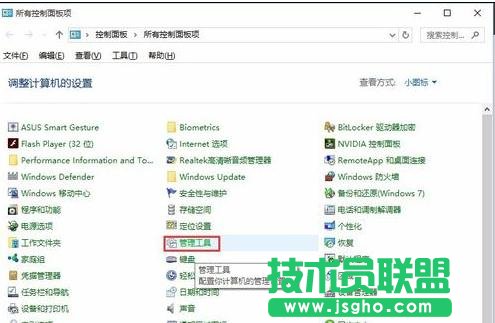
22、找到“HomeGroupListener”服务,双击打开或右键单击“属性”命令。

33、在弹出属性界面窗口,在常规选项卡单击启动类型的下拉框,出来的列表选择“禁用”。然后在服务状态下单击“停止”按钮,修改后单击“确定”按钮保存设置。
同样,对HomeGroupProvider服务也采取相同的处理方法。

END
方法2
1关闭自动维护计划任务
自动维护功能在运行状态下会占有比较高的硬盘占用、CPU占用,从而让配置中低端的电脑变得异常缓慢,甚至会出现无响应和死机等状况。但是我们完全可以借助第三方优化软件优化硬盘,推荐隔一两个月优化一次。
1、打开路径:C:WindowsSystem32TasksMicrosoftWindows
2、把文件夹“Defrag”重命名为“Defrag.bak”